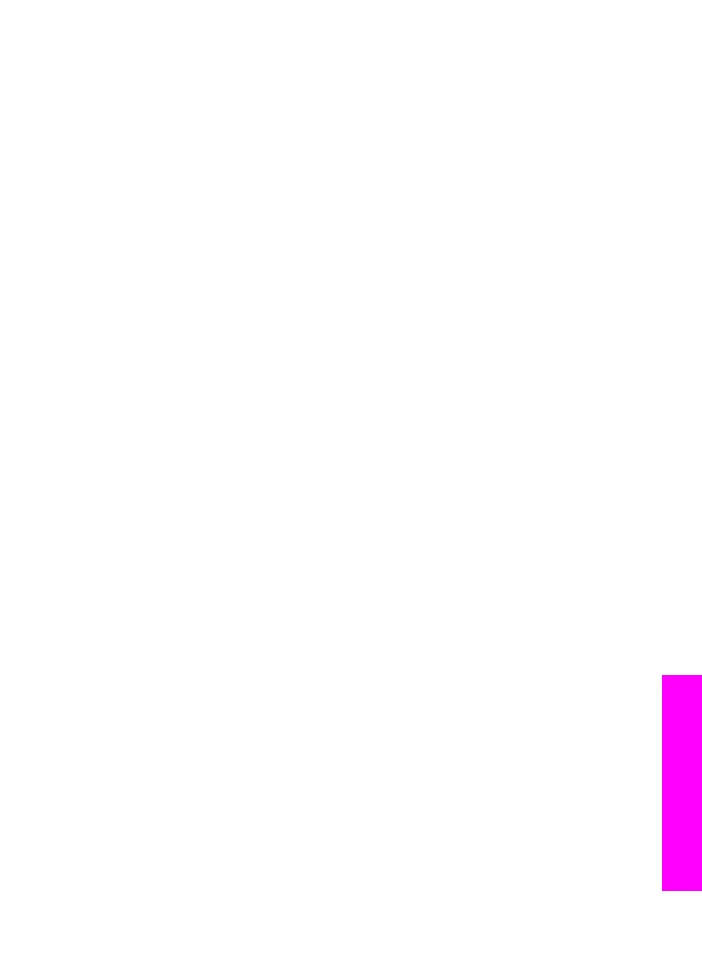
Устранение неполадок, связанных с бумагой
Чтобы избежать замятия бумаги, используйте только бумагу, рекомендуемую
для HP all-in-one. Список рекомендуемых типов бумаги см. в экранной справке
программы HP Image Zone или на Web-узле по адресу:
www.hp.com/support
.
Не загружайте во входной лоток скрученную или мятую бумагу, а также бумагу с
согнутыми или оторванными краями. Дополнительную информацию см. в
Предотвращение замятия бумаги
.
Если бумага замялась в аппарате, выполните следующие инструкции для
устранения замятия.
В аппарате HP all-in-one произошло замятие бумаги
Решение
1
Чтобы снять заднюю дверцу для очистки, нажмите на расположенные
на ней выступы.
Если к аппарату HP all-in-one прилагается устройство для двусторонней
печати, аппарат может не иметь задней дверцы, показанной на рисунке.
В этом случае для устранения замятия необходимо снять устройство
для двусторонней печати. Для получения дополнительной информации
см. печатное руководство, входящее в комплект поставки
дополнительного устройства двусторонней печати.
Руководство пользователя
225
Ин
ф
орм
ация
о
уст
р
анении
непо
ладо
к
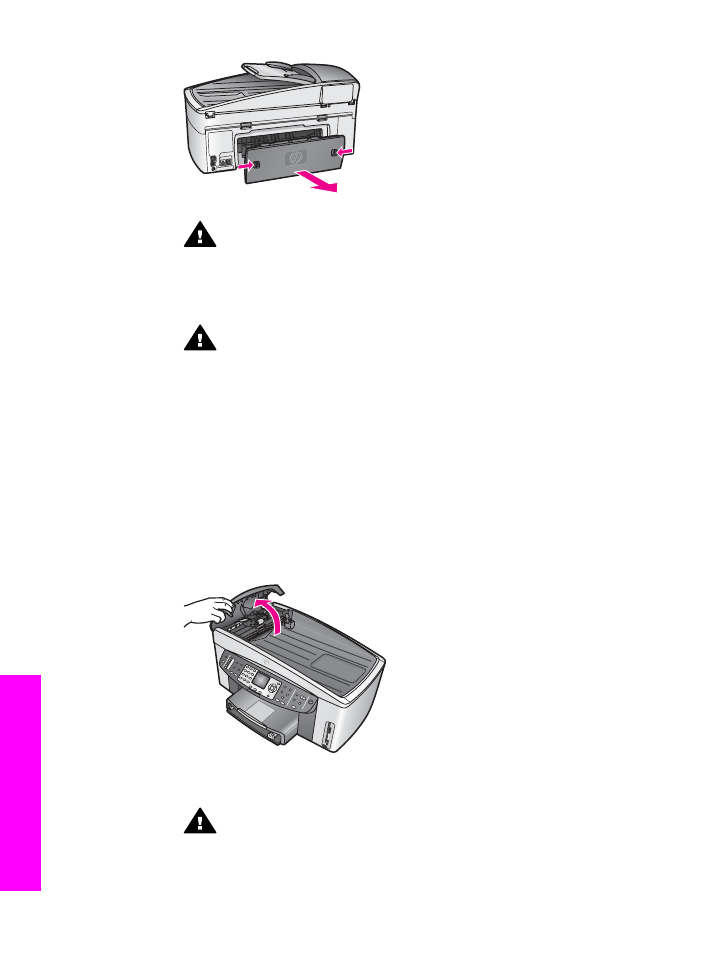
Мера предосторожности
При попытке извлечь бумагу с
передней стороны аппарата HP all-in-one может быть поврежден
печатный механизм. Всегда устраняйте замятия бумаги через
заднюю дверцу для очистки.
2
Аккуратно вытяните бумагу из роликов.
Предупреждение
Если бумага рвется при вытягивании из
роликов, убедитесь, удалите оторванные фрагменты бумаги с
роликов и колес внутри устройства. Если оторванные фрагменты
останутся внутри HP all-in-one, это приведет к дальнейшим
замятиям бумаги.
3
Установите заднюю дверцу для очистки. Нажмите на дверцу до щелчка.
4
Нажмите
OK
для продолжения печати текущего задания.
В устройстве автоматической подачи документов замялась бумага
Решение
1
Выдвиньте лоток устройства подачи документов из аппарата HP all-in-
one.
2
Откройте крышку устройства автоматической подачи документов.
3
Аккуратно вытяните бумагу из роликов.
Предупреждение
Если бумага рвется при вытягивании из
роликов, удалите оторванные фрагменты бумаги с роликов и
колес внутри устройства автоматической подачи документов.
Если оторванные фрагменты останутся внутри HP all-in-one, это
приведет к дальнейшим замятиям бумаги.
Глава 16
226
HP Officejet 7300/7400 series all-in-one
Ин
ф
орм
ация
о
уст
р
анении
непо
ладо
к
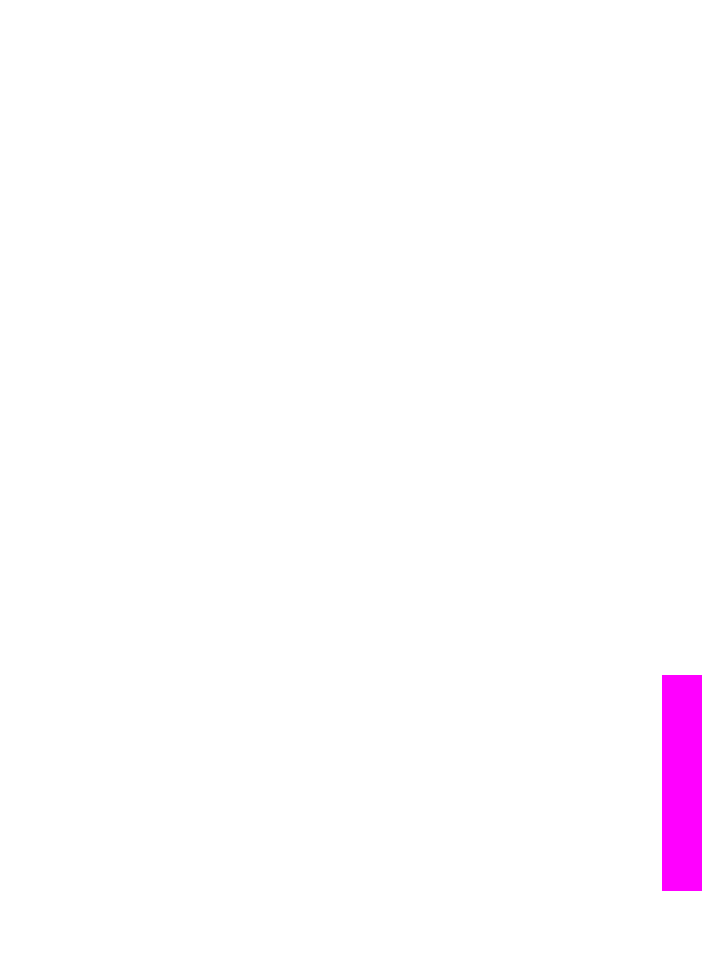
Если бумага сильно замялась и ее не удается извлечь, снимите
лицевую панель устройства автоматической подачи документов,
поднимите модуль подачи и извлеките бумагу из устройства.
Дополнительную информацию см. в
Устройство автоматической
подачи документов подает одновременно несколько страниц или
не подает страницы
.
4
Закройте крышку устройства автоматической подачи документов и
снова прикрепите лоток устройства подачи.
В дополнительном устройстве двусторонней печати имеется замятие
бумаги
Решение
Необходимо снять дополнительное устройство двусторонней печати. Для
получения дополнительной информации см. печатное руководство,
входящее в комплект поставки дополнительного устройства двусторонней
печати.
Примечание
Если перед устранением замятия аппарат HP all-in-one был
выключен, снова включите его и заново запустите задание
печати, копирования или передачи факса.
Устройство автоматической подачи документов подает одновременно
несколько страниц или не подает страницы
Причина
Необходимо выполнить очистку разделительной панели или роликов внутри
устройства автоматической подачи. При интенсивном использовании
устройства и копировании рукописных оригиналов и документов с большим
количеством чернил на роликах и разделительной панели может
скапливаться карандашный графит, воск или чернила.
●
Если устройство автоматической подачи документов не подает
страницы, необходимо очистить ролики внутри устройства.
●
Если устройство автоматической подачи документов одновременно
подает несколько страниц, необходимо очистить разделительную
панель внутри устройства.
Решение
Загрузите в лоток устройства подачи документов один или два листа
неиспользованной обычной белой полноразмерной бумаги и нажмите
кнопку
Запуск копирования, Ч/Б
, чтобы устройство выполнило подачу.
Обычная бумага впитает и удалит частицы с роликов и разделительной
панели.
Совет
Если устройство автоматической подачи не подает обычную бумагу,
выполните очистку переднего ролика. Протрите его мягкой тканью
без ворсинок, смоченной в дистиллированной воде.
Если проблема остается или устройство автоматической подачи документов
не подает обычную бумагу, можно очистить ролики и разделительную
панель вручную. Снимите лицевую панель с устройства автоматической
подачи документов для доступа к модулю подачи внутри устройства,
Руководство пользователя
227
Ин
ф
орм
ация
о
уст
р
анении
непо
ладо
к
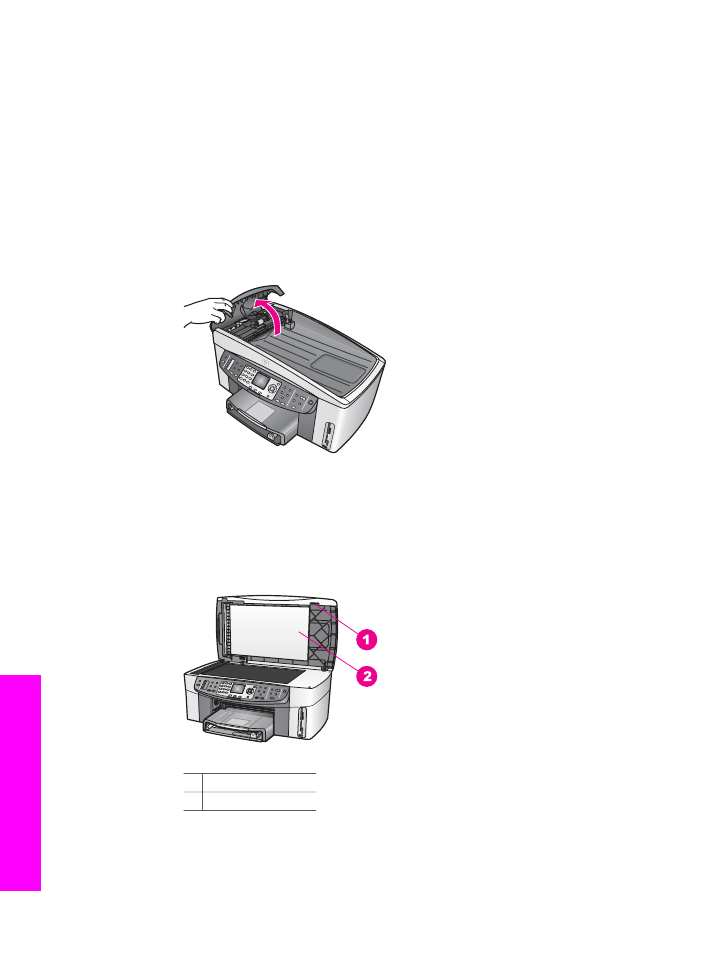
очистите ролики или разделительную панель, а затем установите лицевую
панель на место (см. описание следующей процедуры).
Снятие лицевой панели с устройства автоматической подачи
документов
1
Извлеките все оригиналы из лотка устройства подачи документов.
Совет
Для большего удобства при работе с устройством
автоматической подачи документов можно снять лоток
устройства подачи.
2
Откройте крышку устройства автоматической подачи документов, как
показано на Рис. 1
Рис. 1
3
Поднимите крышку аппарата HP all-in-one, как при загрузке оригинала
на стекло.
На Рис. 2 показана открытая крышка и расположение выступа (1) рядом
с верхним правым краем подложки крышки (2).
Рис. 2
1 Выступ
2 Подложка крышки
4
Поместите один или два пальца в выступ (см. Рис. 3).
Глава 16
228
HP Officejet 7300/7400 series all-in-one
Ин
ф
орм
ация
о
уст
р
анении
непо
ладо
к
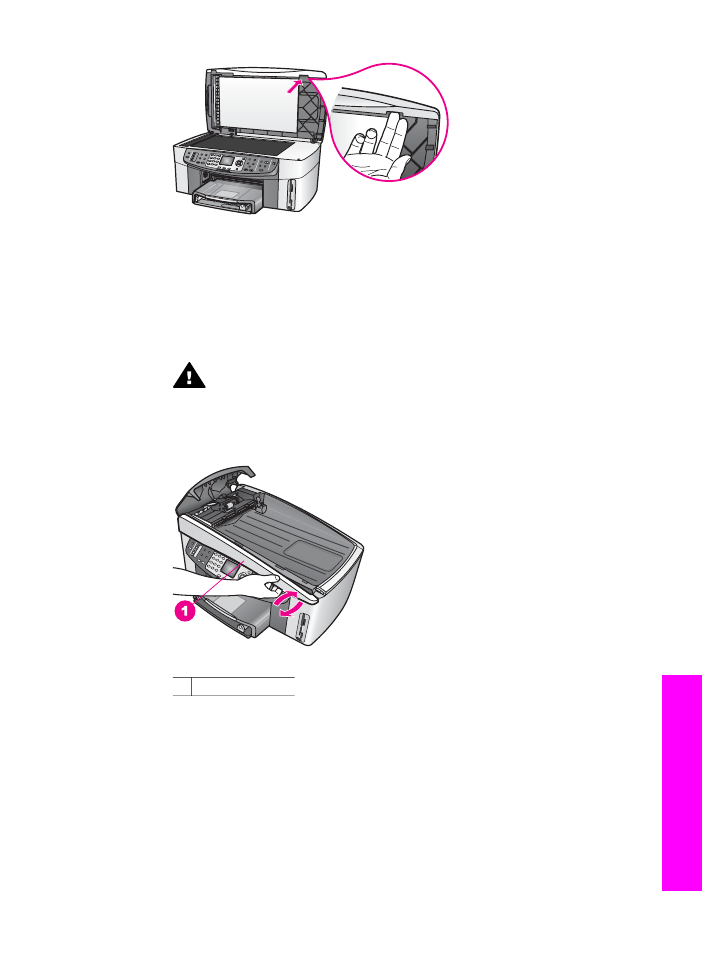
Рис. 3
5
Удерживая пальцы в выступе, опустите крышку почти полностью.
6
Нажмите большим пальцем на верхнюю часть лицевой панели (1), а
другими пальцами потяните на себя нижнюю часть панели с правой
стороны аппарата HP all-in-one (см. Рис. 4).
Слегка поворачивайте панель, чтобы отсоединить ее правую часть.
Предупреждение
Не пытайтесь отсоединить панель
полностью. Для крепления панели внутри ее левой части
расположен пластиковый фиксатор. Если потянуть панель
полностью, расположенный внутри нее пластиковый фиксатор
может быть поврежден.
Рис. 4
1 Лицевая панель
7
Сдвиньте лицевую панель влево (1), чтобы расположенный в левой
части панели фиксатор не прикасался к компонентам аппарата HP all-in-
one, а затем снимите лицевую панель устройства подачи (2). См. Рис. 5.
Руководство пользователя
229
Ин
ф
орм
ация
о
уст
р
анении
непо
ладо
к
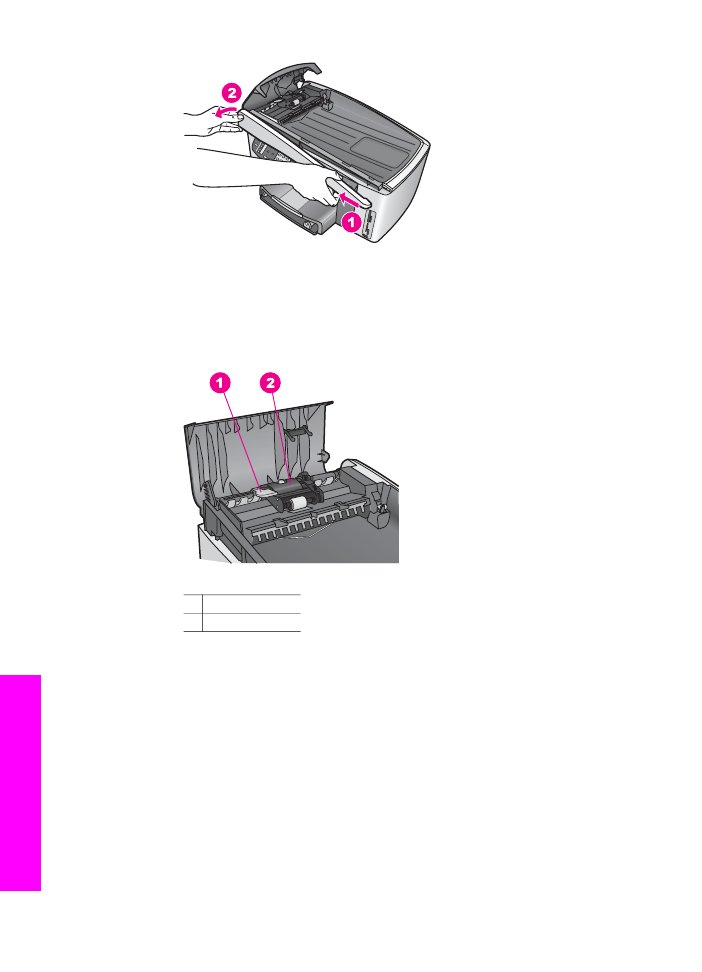
Рис. 5
Очистка роликов и разделительной панели
1
С помощью сине-зеленой ручки (1) поднимите модуль подачи (2). См.
Рис. 6.
Рис. 6
1 Обращение
2 Модуль подачи
Это обеспечит доступ к роликам (3) и разделительной панели (4). См.
Рис. 7.
Глава 16
230
HP Officejet 7300/7400 series all-in-one
Ин
ф
орм
ация
о
уст
р
анении
непо
ладо
к
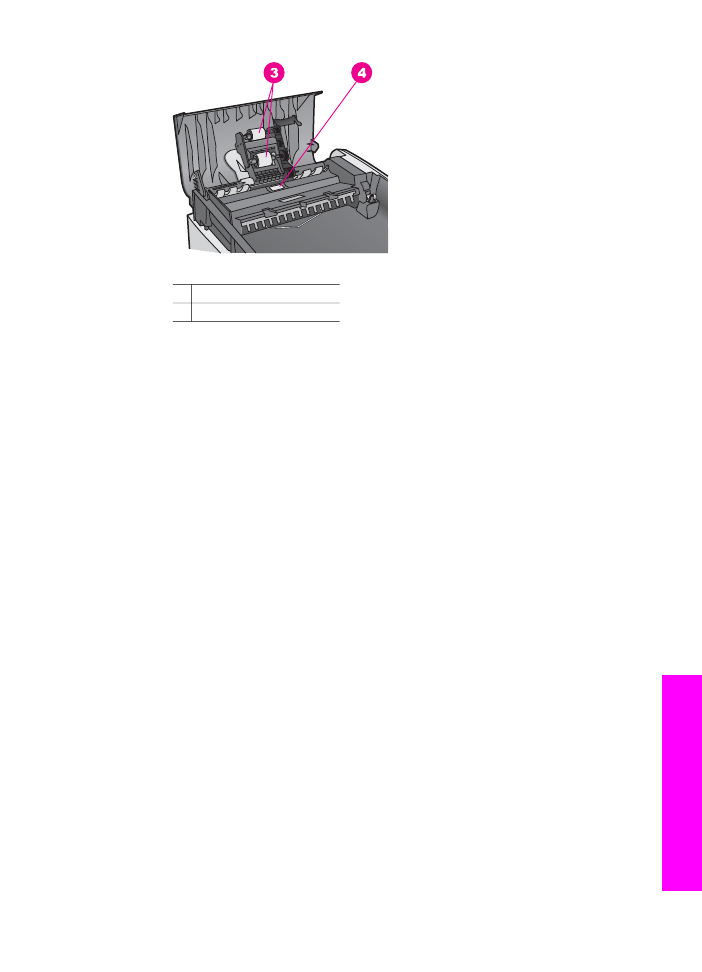
Рис. 7
3 Ролики
4 Разделительная панель
2
Слегка смочите мягкую ткань без ворсинок дистиллированной водой и
отожмите ее.
3
Протрите ролики или разделительную панель влажной тканью, чтобы
удалить с них частицы.
4
Если не удалось выполнить очистку с помощью дистиллированной
воды, повторите процедуру с использованием изопропилового спирта.
5
С помощью сине-зеленой ручки опустите модуль подачи.
Установка лицевой панели на устройство автоматической подачи
документов
1
Установите лицевую панель устройства подачи на аппарате HP all-in-
one, чтобы пластиковый фиксатор (2) в левой части панели
зафиксировался в выступе (1) спереди устройства автоматической
панели документов (см. Рис. 8).
Руководство пользователя
231
Ин
ф
орм
ация
о
уст
р
анении
непо
ладо
к
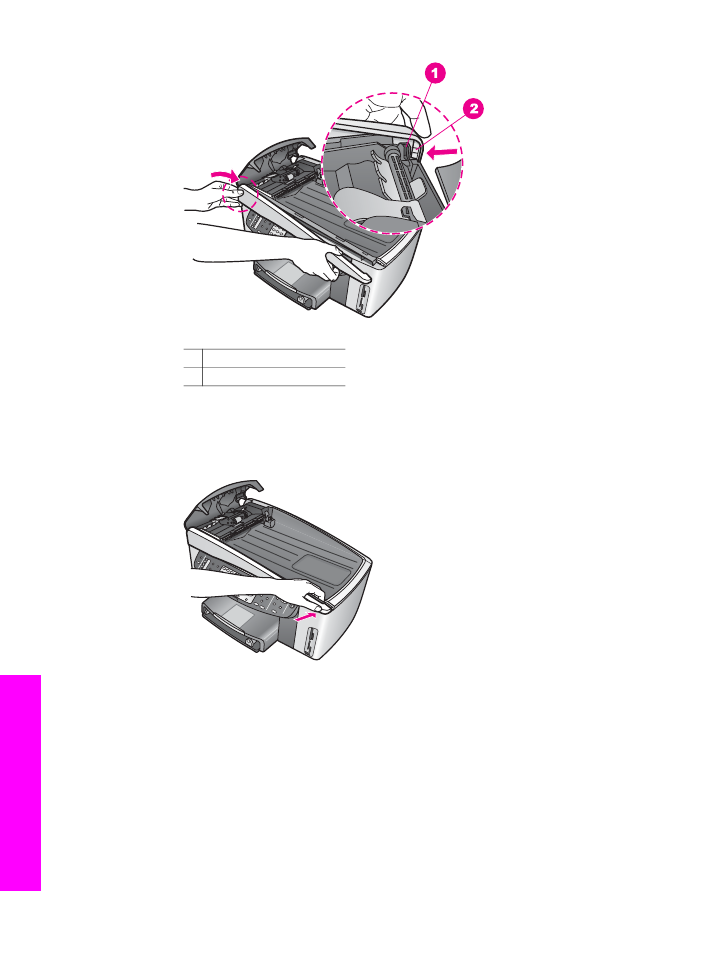
Рис. 8
1 Выступ
2 Пластиковый фиксатор
2
Выровняйте правый край лицевой панели с правой частью аппарата
HP all-in-one, затем нажмите на правую часть лицевой панели, чтобы
она зафиксировалась на месте (см. Рис. 9).
Рис. 9
3
Нажмите на центральную часть лицевой панели двумя руками, чтобы
она зафиксировалась на месте (см. Рис. 10).
Левая и правая части панели должны зафиксироваться со щелчком.
Глава 16
232
HP Officejet 7300/7400 series all-in-one
Ин
ф
орм
ация
о
уст
р
анении
непо
ладо
к
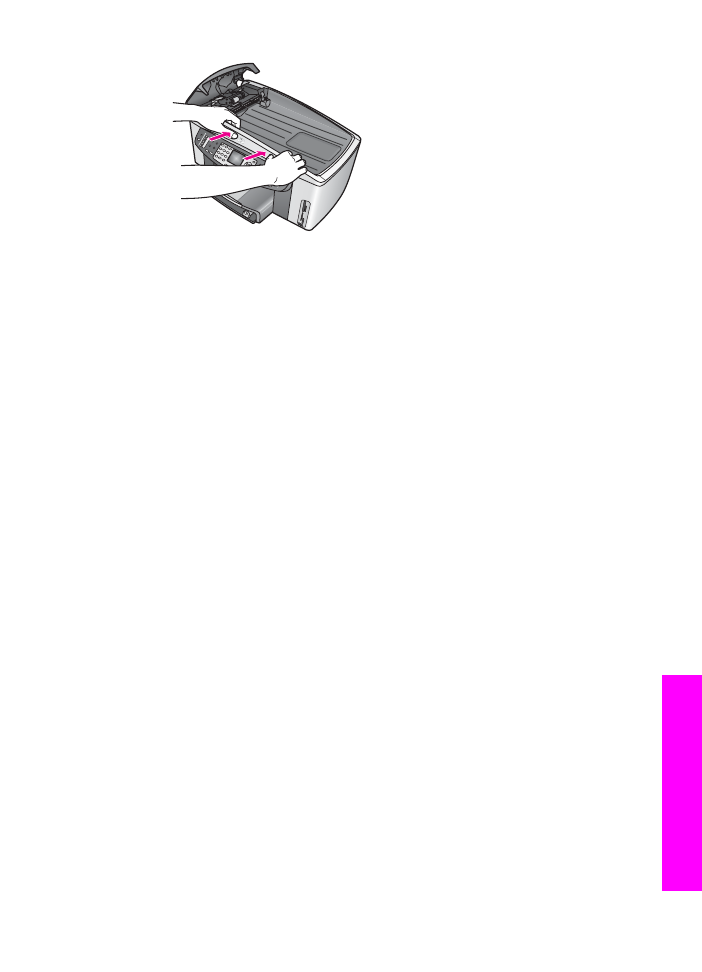
Рис. 10
4
Закройте крышку устройства автоматической подачи документов.
5
Если не установлен лоток устройства подачи документов, установите его.